Comment définir Microsoft Edge comme navigateur par défaut sur Android

Définir Microsoft Edge comme navigateur par défaut sur votre téléphone Android signifie que le système d

Android Auto est une application qui fonctionne sur la plupart des téléphones Android . Il s'agit d'une autre façon de contrôler votre téléphone Android, ce qui facilite son utilisation en conduisant. L'écran est conçu pour être plus facile à lire d'un seul coup d'œil et la commande vocale est intégrée via Google Assistant .
Bien qu'Android Auto soit capable de fonctionner comme une application autonome, il est également intégré au système audio à écran tactile de votre voiture, ce qui signifie que vous pouvez l'utiliser avec d'autres applications. Lorsqu'elle est connectée à l'un des systèmes audio de voiture compatibles, l'application est capable de projeter l'écran de votre téléphone sur l'écran de ce système et de s'intégrer à des fonctionnalités telles que les commandes audio au volant.
En savoir plus sur Android Auto
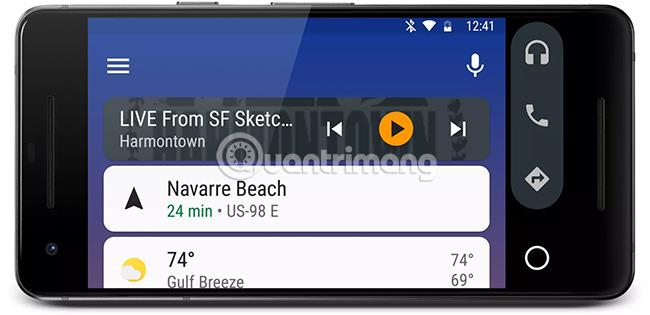
Android Auto fait à peu près tout ce qu'un téléphone Android peut faire seul, mais en étant adapté aux paramètres de la voiture. L'idée de base est que tâtonner avec votre téléphone en conduisant est à la fois difficile et dangereux, et Android Auto contribue à réduire cela.
Les trois fonctions principales d'Android Auto sont les instructions détaillées, les appels mains libres et un lecteur audio, mais au-delà de cela, le système peut être personnalisé davantage. Par exemple, les instructions détaillées dans Android Auto sont gérées par Google Maps , mais l'intégration de Waze est également prise en charge.
Le lecteur audio d'Android Auto est également très flexible. Bien que l'option par défaut soit Google Play Music, vous pouvez écouter la bibliothèque de chansons locale de votre téléphone ou Google Play Music All Access si disponible. L'application prend également en charge l'intégration avec des services tels que Pandora, Spotify, Pocket Casts, etc.
Android Auto comprend également des cartes météo intégrées pour afficher les conditions de votre position actuelle, utiles lors de longs trajets en voiture, l'intégration avec les numéroteurs téléphoniques et la prise en charge des applications de jeu, de chat et d'autres conversations comme Skype .
Lorsque vous recevez un message texte ou un message via une application comme Skype, Android Auto a la capacité de le lire à haute voix afin que vous n'ayez pas à quitter la route des yeux.
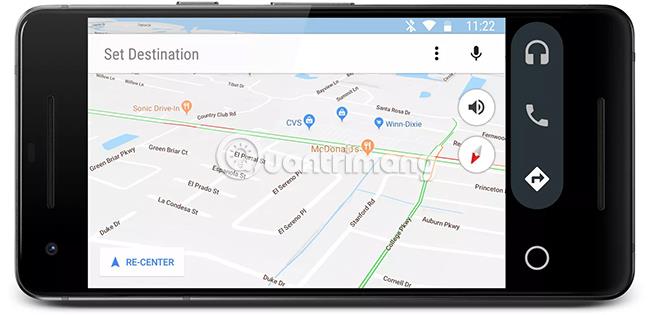
Il existe deux manières différentes d'utiliser Android Auto : utilisez-le comme une expérience autonome sur votre téléphone, en conjonction avec un système audio ou d'infodivertissement de voiture compatible. Les deux méthodes offrent des commodités similaires, mais l’intégration d’Android Auto à un système audio à écran tactile de voiture compatible constitue une expérience supérieure.
Lorsque vous utilisez Android Auto sur votre téléphone, différentes options sont disponibles. La première consiste à activer Android Auto lorsque vous montez dans la voiture et placez le téléphone sur le support.
Cette utilisation la plus élémentaire d'Android Auto donne accès à la fonction d'appel mains libres, car le téléphone utilisera par défaut le haut-parleur lors de l'émission ou de la réception d'appels. L'écran du téléphone est également plus facile à lire dans ce mode que sans Android Auto, car le texte est plus grand et moins encombré.
Pour un niveau d'intégration plus élevé, le téléphone peut être couplé à n'importe quel système audio de voiture compatible Bluetooth via un câble auxiliaire, un émetteur FM ou toute autre méthode similaire. Ce type de connexion permet à l'audio d'Android Auto, comme la musique de Spotify ou les itinéraires de Google Maps, d'être diffusé via le système audio de la voiture.
Une autre façon d'utiliser Android Auto consiste à connecter un téléphone compatible à un système audio ou d'infodivertissement compatible. Cela se fait en exécutant Android Auto sur le téléphone, puis en le connectant à un véhicule compatible via USB ou Bluetooth. Cela projette l'écran du téléphone, de manière légèrement modifiée, sur l'écran tactile du système audio.
Lorsque le téléphone est connecté au système audio de la voiture via Android Auto, l'écran du téléphone devient vide et l'écran du système audio continue de faire tout le travail. Toutes les informations normalement affichées sur le téléphone peuvent être vues sur l'écran du système audio.
Étant donné que l'écran tactile d'un système audio de voiture est généralement beaucoup plus grand que l'écran d'un téléphone, il est ainsi plus facile de consulter les instructions étape par étape ou de passer à la chanson suivante de la liste de lecture Spotify Music, par rapport à la simple utilisation de votre téléphone comme d'habitude.
Connecter votre téléphone au système audio ou d'infodivertissement de votre voiture avec Android Auto est simple, mais il y a quelques choses à faire avant de commencer. Tout d’abord, le téléphone doit être mis à jour vers au moins Android 5.0 (Lollipop), sinon Android Auto ne fonctionnera pas du tout. Le téléphone doit également avoir Android Auto installé et le système d'infodivertissement ou audio de la voiture doit être compatible avec Android Auto.
Si toutes les conditions ci-dessus sont remplies, alors connecter le téléphone à Android Auto est un processus assez simple :
1. Vérifiez la connexion Internet sur votre téléphone. Vous aurez besoin d’une connexion Wi-Fi ou de données mobiles solide pour que ce processus fonctionne.
2. Assurez-vous que la voiture est dans le parking.
3. Démarrez la voiture.
4. Allumez le téléphone.
5. Connectez le téléphone à la voiture via un câble USB.
6. Lisez et acceptez l'avis de sécurité et les conditions générales d'utilisation d'Android Auto.
7. Suivez les invites sur l'écran de votre téléphone. Si vous n'avez jamais configuré Android Auto auparavant, vous devrez accorder à l'application l'accès à différentes autorisations.
8. Sélectionnez l'application Android Auto sur l'écran du système audio ou d'infodivertissement de votre voiture et suivez les invites à l'écran.
Après avoir suivi cette procédure pour la première fois, vous pouvez brancher votre téléphone via USB pour activer Android Auto à tout moment. Si l'utilisation d'une connexion filaire n'est pas pratique, vous pouvez choisir de coupler votre téléphone via Bluetooth.
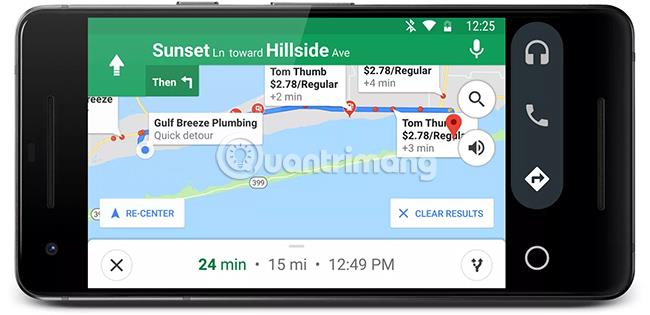
Google Assistant est directement intégré à Android Auto, ce qui signifie que vous pouvez accéder à toutes les mêmes informations que vous consultez habituellement sans quitter l'application.
Par exemple, si vous demandez des stations-service à proximité, l'Assistant Google affichera une carte des stations-service à proximité de votre position, sans fermer Android Auto. Si vous empruntez déjà un itinéraire, il affichera spécifiquement les stations-service le long de cet itinéraire.
Bien entendu, Google Assistant fait bien plus que simplement utiliser votre voiture. Si vous avez des lumières ou des thermostats intelligents connectés à votre Google Home, vous pouvez demander à Google Assistant, via Android Auto, de vous assurer que tout est agréable et confortable pendant votre long voyage en voiture.
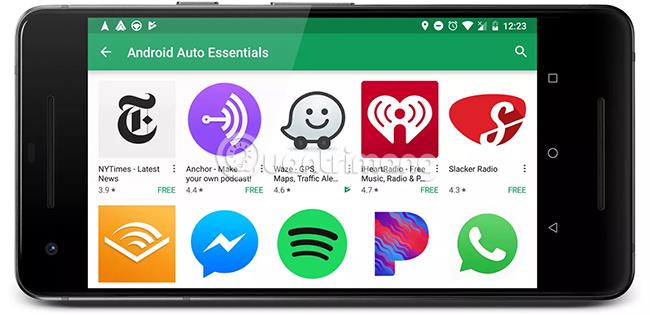
En plus des fonctions de base intégrées à Android Auto, il prend également en charge plusieurs autres applications. Bien que la prise en charge soit limitée et que la plupart des applications Android ne respectent pas les directives strictes de Google en matière de compatibilité Android Auto, de nombreuses applications populaires de divertissement, d'information et multimédia fonctionnent toujours aux normes.
Pour utiliser une application avec Android Auto, vous devez d’abord la télécharger et l’installer. Si une application, comme Waze ou Spotify, est déjà installée sur votre téléphone, vous pouvez continuer. Étant donné qu'Android Auto modifie uniquement la façon dont les choses s'affichent sur votre téléphone, il n'y a rien de plus à installer.
Certaines applications, comme Amazon Music et Pandora, fonctionnent que le téléphone soit connecté ou non à un système audio de voiture compatible. Ces applications sont accessibles en appuyant deux fois sur l'icône du casque, puis en sélectionnant l'application souhaitée.
D'autres applications, comme Waze, ne fonctionnent que lorsque l'écran du téléphone est projeté sur l'écran d'un système audio de voiture compatible.
Android Auto fonctionne avec la plupart des téléphones Android. La principale exigence est que le téléphone doit exécuter Android 5.0 (Lollipop) ou une version plus récente. Plus de 90 % des appareils Android répondent à cette exigence.
Bien qu'Android Auto fonctionne sur Lollipop, Google recommande d'utiliser Android 6.0 (Marshmallow) pour de meilleures performances.
Les capacités d’un téléphone donné affecteront le fonctionnement d’Android Autorun. Par exemple, si un téléphone est déjà lent et ne répond pas, Android Auto risque de ne pas fonctionner correctement, même si la bonne version d'Android est installée.
Android Auto est compatible avec la plupart des constructeurs automobiles et certains fabricants de systèmes audio automobiles. Cette liste continue de s'allonger et de changer, avec de nombreux nouveaux modèles ajoutés chaque année. Chevrolet, Honda, Kia, Mercedes, Volkswagen, Volvo et d'autres proposent tous l'intégration d'Android Auto dans certains ou tous les véhicules qu'ils fabriquent.
Les appareils compatibles avec Android Auto sont disponibles auprès de fabricants tels que Kenwood, Panasonic, Pioneer et Sony.
Google maintient une liste complète des véhicules compatibles Android Auto, y compris les modèles actuels et prévus à venir. Faire référence à:
https://www.android.com/auto/acura/Définir Microsoft Edge comme navigateur par défaut sur votre téléphone Android signifie que le système d
Découvrez comment Google Chrome peut réduire la consommation de la batterie sur Android en suivant ces 4 conseils pratiques.
Découvrez comment activer les fenêtres flottantes sur les téléphones Xiaomi, une fonctionnalité essentielle pour multitasking.
Découvrez comment activer la fonction de remplissage automatique des codes de vérification sur Android pour gagner du temps et améliorer votre expérience utilisateur.
Découvrez comment afficher le calendrier lunaire sur l
Découvrez comment contrôler votre Chromecast avec Google TV depuis votre téléphone pour profiter de vos contenus préférés sans télécommande.
Découvrez le mode Fnatic sur les téléphones OnePlus, une fonctionnalité qui améliore votre expérience de jeu, et apprenez comment l
Découvrez comment masquer les applications sur les téléphones Realme. Ce guide vous permet d
Découvrez les meilleurs widgets d
Découvrez comment modifier les effets de notification sur Xiaomi, y compris les effets lumineux et sonores, pour personnaliser votre expérience utilisateur.








